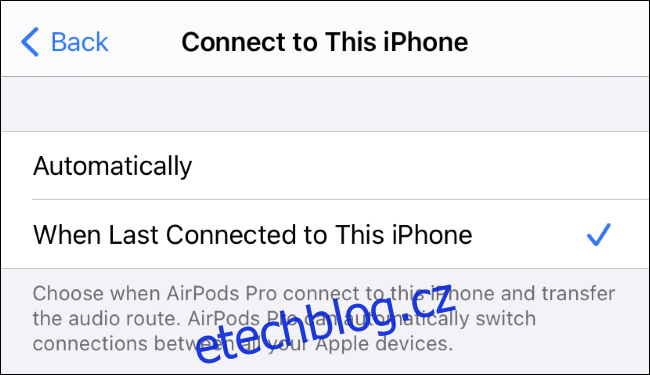Sluchátka Apple AirPods nyní disponují funkcí, která umožňuje automatické přepínání mezi vašimi zařízeními. Pokud například posloucháte hudbu na iPhonu a následně začnete používat iPad, sluchátka se plynule přepnou na iPad. V případě příchozího hovoru na iPhone se sluchátka opět přepnou zpět k telefonu. Podívejme se, jak tento mechanismus funguje.
Co je k tomu potřeba?
Automatické přepínání, uvedené v září 2020, funguje s těmito modely sluchátek: AirPods Pro, AirPods (2. generace), Powerbeats, Powerbeats Pro nebo Solo Pro.
Původní AirPods první generace tuto funkci nepodporují, stejně tak jako bezdrátová sluchátka jiných výrobců. Nicméně, některé bezdrátové modely Beats od Apple jsou kompatibilní.
Pro správnou funkčnost je nutné mít na vašich zařízeních nainstalovaný následující software: iOS 14 pro iPhone, iPadOS 14 pro iPad a macOS 11.0 Big Sur pro počítače Mac. (Verze macOS 11.0 Big Sur byla v době uvedení ještě ve vývoji a byla uvolněna později v roce 2020).
Jak funguje automatické přepínání?
Základním předpokladem je, že všechna vaše zařízení musí být přihlášena pod stejným Apple ID. Pokud jste takto přihlášeni, sluchátka AirPods se automaticky přepínají mezi vaším iPhonem, iPadem, iPodem Touch a Macem.
Celý proces je navržen tak, aby fungoval intuitivně a bez zásahu uživatele. Například, pokud posloucháte audio na iPhonu a následně začnete přehrávat jiný obsah na iPadu, AirPods se automaticky přepnou k iPadu. Stejně tak, když přejdete k Macu, sluchátka se automaticky připojí k němu, bez ohledu na zdroj zvuku (hudba, podcast, video, atd.).
V případě příchozího hovoru na iPhone se sluchátka automaticky odpojí od aktuálně používaného zařízení a připojí se k iPhonu, abyste mohli hovor přijmout přímo přes sluchátka AirPods.
Po automatickém přepnutí se na zařízení, od kterého se sluchátka odpojila, zobrazí notifikace informující, že se AirPods „Přesunuly do“ jiného zařízení.
Jak přepnout AirPods zpět?
V případě automatického přepnutí, které si nepřejete, můžete se snadno vrátit zpět. Stačí kliknout na modré tlačítko „zpět“ v pravé části notifikace „Přesunuto do“.
Sluchátka můžete mezi zařízeními přepínat i manuálně. Pro připojení sluchátek AirPods k iPhonu nebo iPadu otevřete Ovládací centrum, podržte dlaždici s přehráváním hudby, klikněte na ikonu v pravém horním rohu a v seznamu zvolte vaše AirPods.

Jak zakázat automatické přepínání?
Pokud preferujete manuální kontrolu nad tím, ke kterému zařízení se vaše AirPods připojují, můžete automatické přepínání snadno deaktivovat.
Postupujte tak, že si vložíte sluchátka AirPods do uší a na iPhonu nebo iPadu přejdete do Nastavení > Bluetooth. Vedle názvu vašich AirPods v seznamu klikněte na ikonu „i“.

Následně vyberte možnost „Připojit k tomuto iPhonu“ (nebo iPadu).
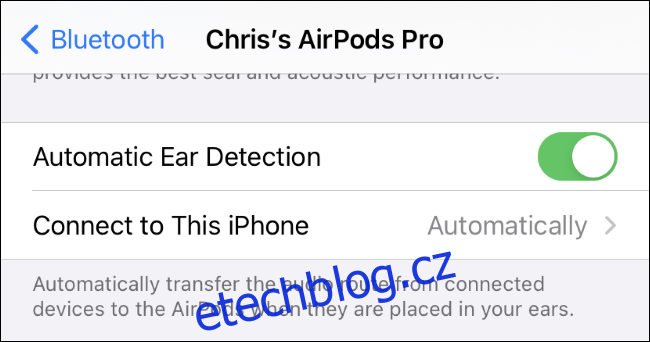
Zvolte „Při posledním připojení k tomuto iPhonu“ (nebo iPadu). Po této změně se vaše AirPods budou připojovat k poslednímu použitému zařízení, místo automatického přepínání.
Pro opětovné aktivování automatického přepínání se vraťte do těchto nastavení a vyberte možnost „Automaticky“.